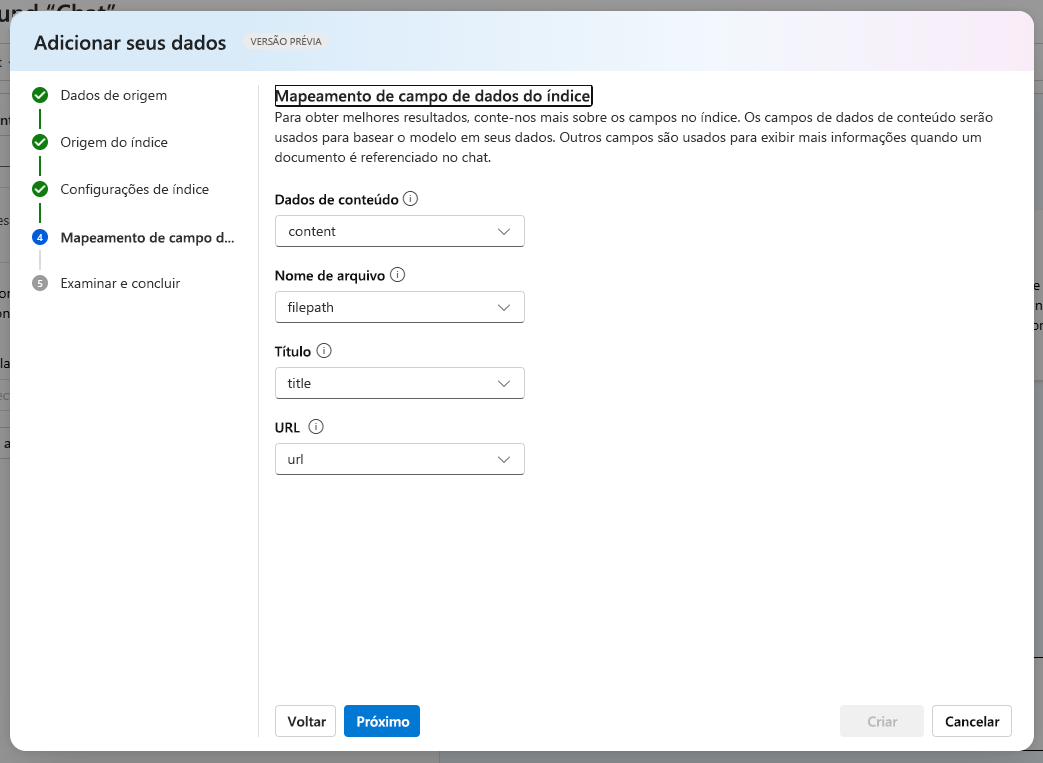Adicionar sua própria fonte de dados
Adicionar seus dados é feito por meio do Estúdio de IA do Azure, no playground de Chat ou especificando sua fonte de dados em uma chamada à API. Em seguida, a fonte de dados adicionada é usada para aumentar o prompt enviado ao modelo. Ao configurar seus dados no estúdio, é possível optar por carregar arquivos de dados, usar dados de uma conta de armazenamento de blob ou conectar-se a um índice existente da Pesquisa de IA.
Se o objetivo é carregar ou usar arquivos que já estão em uma conta de armazenamento, o OpenAI do Azure em seus dados dá suporte a arquivos .md, .txt, .html, .pdf e Microsoft Word ou PowerPoint. Se algum desses arquivos contiver gráficos ou imagens, a qualidade da resposta dependerá de quão bem o texto pode ser extraído do conteúdo visual.
Ao carregar dados ou conectar-se a arquivos em uma conta de armazenamento, é recomendável usar o Azure AI Studio para criar o recurso de pesquisa e o índice. Esse tipo de adição de dados resulta em uma divisão apropriada ao realizar a inserção no índice, gerando melhores respostas. Com arquivos de texto ou formulários grandes, é necessário usar o script de preparação de dados disponível para melhorar a precisão do modelo de IA.
Habilitar a pesquisa semântica para o serviço de Pesquisa de IA pode aprimorar o resultado da pesquisa no índice de dados e é provável que você receba respostas e citações de maior qualidade. No entanto, habilitar a pesquisa semântica pode aumentar o custo do serviço de pesquisa.
Você também pode usar o assistente em seu recurso de Pesquisa de IA para vetorizar seus dados adequadamente, que você percorrerá no exercício deste módulo. Ele usa algumas etapas adicionais em comparação com isso no Estúdio de IA, no entanto, serve como um bom exemplo de como usar o padrão RAG com um conjunto de dados existente.
Conectar os dados
Para conectar seus dados, acesse o playground Chat no Estúdio de IA do Azure e selecione a guia Adicionar seus dados. Pressione o botão Adicionar fonte de dados para conectar seus dados. Os prompts orientam você na configuração da conexão com cada fonte de dados e na obtenção desses dados em um índice de pesquisa.
Dica
Se você estiver usando o assistente no Estúdio de IA para criar e conectar sua fonte de dados, precisará criar um hub e um projeto, que não são abordados aqui. O Estúdio de IA orientará você a fazer isso ou consultará a Documentação do Estúdio de IA.
Ao usar seu próprio índice que não foi criado por meio do Azure AI Studio, uma das páginas permite que você especifique o mapeamento de coluna. É importante fornecer campos precisos para permitir que o modelo ofereça uma resposta melhor, especialmente no caso de dados de conteúdo.